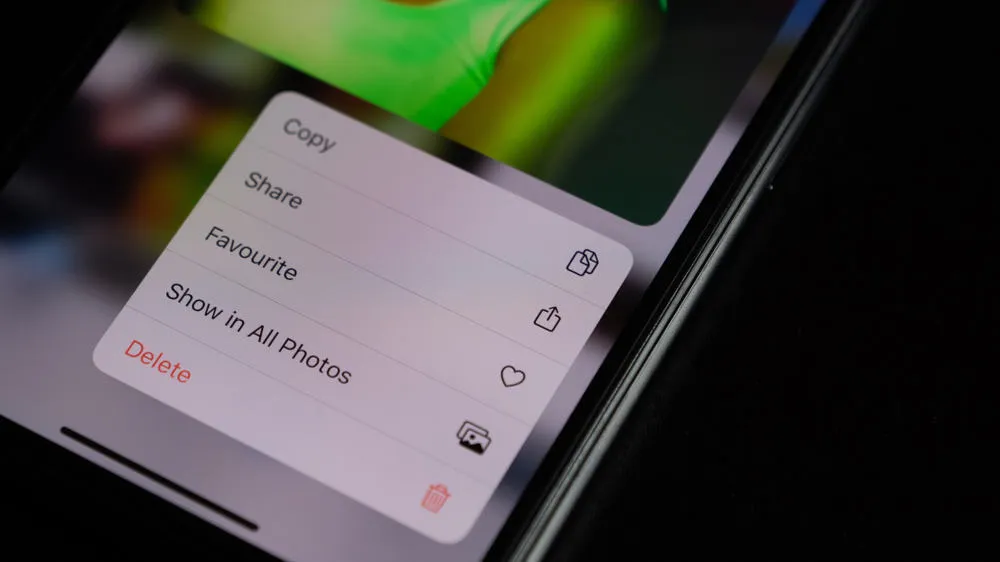De fleste årtusener og zoomere har vokst sammen med Facebook. Akkurat som om vi ikke vil dele vårt alle barndomsminne, vil vi ikke vise alle de pinlige tenåringsbildene til verden.
Men Facebook er full av dem! Så hvordan kan du bli kvitt flere bilder på Facebook?
Raskt svar
For å slette bilder på Facebook -appen, må du gå til profilsiden din og åpne bilder. Deretter kan du gå til opplasting og velg bildet du vil slette. Klikk på alternativet Three Dots og trykk på “Slett foto”. Bekreft at du vil slette bildet, så blir det slettet.
Vet du imidlertid hvordan du sletter album? Hva med skrivebordssiden, kan du slette bilder derfra? Og hvor langt kan du gå med å slette? Bla nedover for å lære mer.
Hvordan slette flere bilder på Facebook ved hjelp av skrivebordssiden
En begrensning av Facebooks slettalternativ er at du ikke kan merke og massede bilder. Du må enten slette ett bilde om gangen eller hele albumene, selv om du opprettet dem og ikke Facebook.
Trinn 1: Logg inn på Facebook -nettstedet ditt
Gå til Facebook -nettstedet på skrivebordet ditt. Hvis du ikke har logget inn før, må du først skrive inn e -postadressen og passordet ditt. Ellers vil du direkte lande på "News Feed" -siden.
Trinn 2: Gå til profilen din
I øverste venstre hjørne vil du se profilbildet ditt. Klikk på den og trykk deretter på navnet ditt. Du blir ledet til profilsiden din.
Trinn 3: Åpne bilder
Under omslaget og profilbildet vil du se en serie alternativer, den første er "innlegg". Klikk på “Bilder” og åpne “Dine bilder” . Alle bildene du har lastet opp på Facebook til nå vil vises.
Trinn 4: Klikk på blyantikonet
Hold musen over bildet du vil slette. Klikk på alternativet Rediger (blyantikonet) øverst til høyre, og en rullegardinmeny vises. Det tredje alternativet fra toppen vil være å slette bilder.
Trinn 5: Tørk ut bilder eller hele albumet
Velg alternativet "Slett foto" , og trykk på "Slett" når du blir bedt om det. Bildet forsvinner fra opplastingene dine. Flytt deretter markøren til neste bilde du vil slette og følge de samme trinnene.
Du kan også slette album på Facebook. For dette må du gå til kategorien “Album” som ligger rett ved siden av “Din bilder” -alternativet. Klikk på alternativet Three Dots i øverste høyre hjørne. Det tredje alternativet vil være "Delete Album". Trykk på den og bekreft deretter å slette albumet. Du vil ende opp med å slette en haug med pinlige bilder helt.
Du kan ikke slette alle bilder eller album
Du kan bare slette bildene du har lastet opp eller albumene du har laget. Derfor kan ikke bildene i kategorien “Bilder av deg” ikke slettes. Albumene laget av Facebook (f.eks. Profilbilder eller omslagsbilder) kan ikke fjernes.
Hvordan slette flere bilder på Facebook ved hjelp av mobilapp
Trinn 1: Åpne Facebook -appen din
Gå til Facebook -appen din og logg inn om nødvendig. Nyhetsfeeden vil åpne seg.
( Unngå å bli distrahert av et nytt innlegg.)
Trinn 2: Gå til profilen din
Android -brukerne vil se profilbildet sitt i øverste venstre hjørne. For iPhone vil den være i bunnen. Trykk på den, så skriver du inn profilsiden din.
Et alternativ til å åpne profilsiden din er å klikke på alternativet Three Bars (☰) øverst eller bunn. Neste, trykk på navnet ditt.
Trinn 3: Trykk på bilder
Når du har lagt inn profilsiden din, vil du finne fanen “Post” -delen. Gå til opplasting og klikk på bildet du vil slette.
Trinn 4: Finn alternativet Three Dots
Klikk på de tre prikkene som er ordnet horisontalt (for iPhones) eller vertikalt (for Androids). En rullegardinmeny dukker opp. Alternativet "Delete Photo" er i tredje plassering.
Trinn 5: Slett bilder eller albumet
Velg “Slett bilde” og klikk “Slett” når du blir bedt om det. Gå til neste bilde du ikke liker og sletter etter de samme trinnene.
For å slette et album du opprettet, gå til Albums -alternativet. Det er til høyre for opplasting. For en iPhone, klikk på alternativet "Rediger" øverst til høyre. En "X" vises på øverste venstre hjørne av hvert album. Trykk på “X” på albumet du vil slette. Trykk “Slett” for å bekrefte, så er du ferdig!
For Androids er det imidlertid litt annerledes. Du må åpne albumet du vil slette og trykke på alternativet Three Dots øverst til høyre. Velg nå "Slett" og bekreft. Albumet blir slettet.
Andre alternativer
Selv om du ikke kan slette bildene noen andre har lastet opp, kan du alltid be om en tjeneste privat . Fortell den andre personen hvor viktig dette er for deg, og vi vedder på at de fleste av dem ikke vil avvise forespørselen din.
Noen rudier hører kanskje ikke. I slike situasjoner kan du blokkere dem (tuller!). Du kan skjule innlegget for tidslinjen og fjerne taggen. For dette, gå til innlegget, trykk på alternativet Three Dots, og velg Skjul innlegg eller fjern taggen, eller begge deler. Vi håper du ikke vil se det innlegget igjen.
Pakk opp!
Å slette bilder kan bli helt viktige i visse situasjoner. Gitt kritikken, har vi skrevet dette omfattende innlegget for å hjelpe deg på alle mulige måter.